Ako povoliť dvojfaktorové overenie spoločnosti Microsoft

Nastavenie dvojfaktorového overenia pre účty Outlook.com, OneDrive, OneNote a ďalšie účty spoločnosti Microsoft je rýchle a jednoduché a k vašim údajom dodáva veľa zabezpečenia. Tu je návod, ako to nastaviť.
Minulý týždeň sme vám povedali správu o tom, že Microsoft jeuvedenie vylepšenej dvojfázovej verifikácie aka - dvojfaktorové overenie pre všetky služby spoločnosti Microsoft. Po povolení bude dvojfaktorová autentifikácia chrániť všetky vaše účty Microsoft vrátane Outlook.com, OneDrive, OneNote, Office Online atď. Vzhľadom na to považujeme za dôležité, aby to všetci čitatelia povolili na vašom účte Microsoft čo najrýchlejšie.
Nastaviť dvojstupňové overenie spoločnosti Microsoft pre všetky služby spoločnosti Microsoft
Krok 1 - Prihláste sa do svojho účtu na stránke https://account.live.com/proofs/Manage. cvaknutie Nastavte dvojstupňové overenie link. Potom postupujte podľa pokynov na obrazovke.
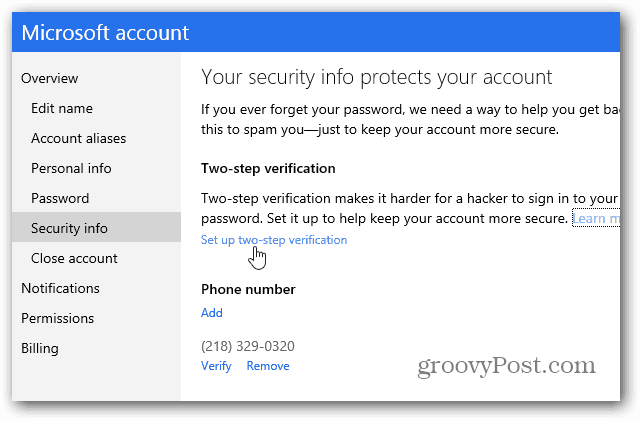
Jednu frustrujúcu vec, ktorú som našiel, bolo to, že vám neumožňuje nastaviť verifikáciu v dvoch krokoch na prepojených účtoch.
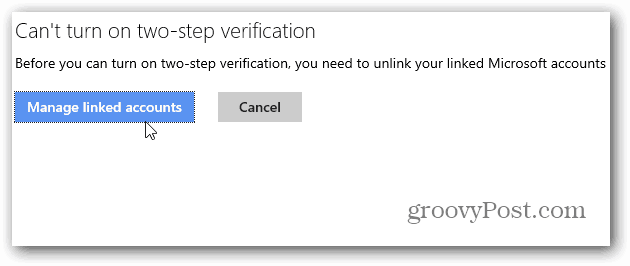
Takže ak máte prepojený účet, musíte ich najprv odpojiť - aké nepríjemné by to mohlo byť pri prepínaní medzi účtami, ešte si nie som istý.
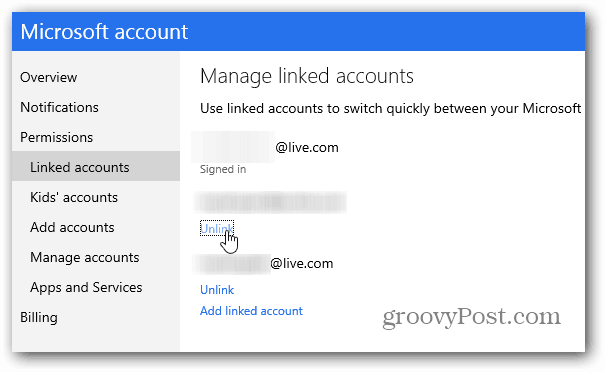
Krok 2 - Ak nemáte prepojené žiadne účty alebo ich zrušíte, postupujte podľa pokynov na obrazovke. Budete mať e-mailom, telefonátom alebo textovou správou kód, ktorý vás potvrdí.
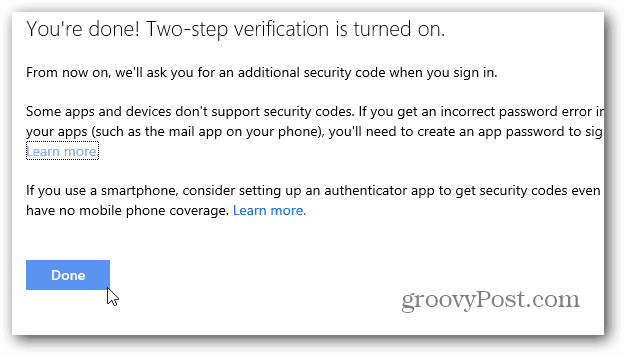
Teraz sa musíte posunúť vpred, keď sa potrebujete prihlásiťNa váš účet dostanete ďalší verifikačný kód. Príjemnou vlastnosťou je možnosť, že ju nepožadujete pri každom ďalšom kóde. Veľmi praktický systém, ktorý pravidelne používate.
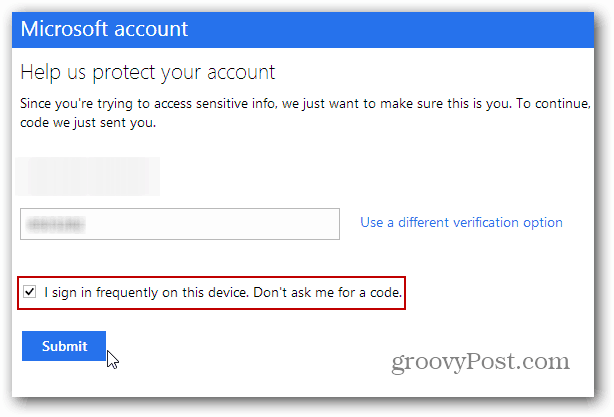
Ako spárovať aplikáciu Authenticator s účtom MS
Krok 3 - Rovnako ako v prípade spoločnosti Google Two-FactorNa autentifikáciu môžete použiť aj aplikáciu na autentifikáciu. Aplikácia Google Authenticator môže byť nainštalovaná na platformách Android, iOS a BlackBerry. Windows Phone 8 má svoju vlastnú aplikáciu Microsoft Authenticator.
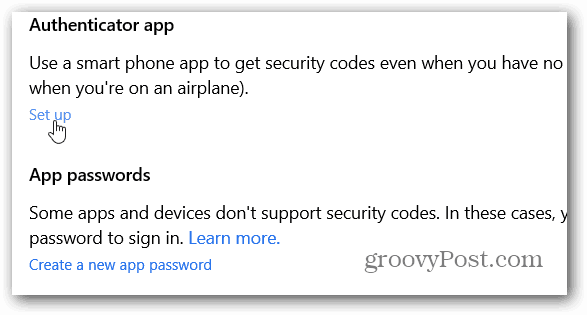
Krok 4 - Prihláste sa znova do svojho účtu Microsoft a kliknite na ikonu Nastaviť odkaz v aplikácii Authenticator App. Potom naskenujte QR kód na stránke a všetko je pripravené (moje zabezpečenie je bezpečné).
Nemusíte nastavovať aplikáciu Authenticator, ale určite to urýchli prístup k vášmu účtu v porovnaní s čakaním na text alebo hovor.
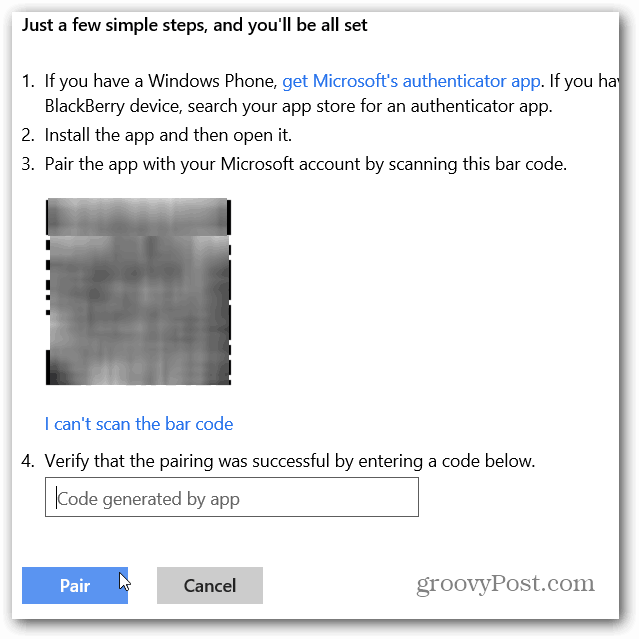
Ďalšie informácie o dvojstupňovom overení / dvojstupňovom overení ao spoločnostiach, ktoré ho používajú, nájdete v týchto článkoch:
- Zhrnutie overenia totožnosti s dvoma faktormi Google
- Povoliť dvojfaktorové overenie Facebooku
- Ako povoliť dvojfaktorové overenie pre používateľov služby Google Apps
- Vytvorte jednorazové heslá pre konkrétne aplikácie pomocou dvoch faktorov Google
- Povoliť overenie pomocou dvoch faktorov LastPass
- Ako povoliť dvojstupňové overovanie pre Dropbox
- Povoľte dvojstupňové overenie účtu Apple










Zanechať komentár